小编教你如何连接路由器
小编之所以知道两个路由器进行连接的方法,是因为小编的一个朋友把它的操作方法告诉了我,然后小编就去多了解了一下这方面的内容,所以今天小编就来再来把进行连接两个路由器的操作步骤来分享给你们。
最近小编发现有不少的小伙伴想知道怎么连接两个路由器,所以小编就花了一些时间去了解这个,所以现在小编就来跟大家伙说说如何连接两个路由器的方法。
1,准备2根网线,一根网线一头连接路由器1的LAN(1/2/3/4)接口中的任意一个,另一头连接路由器2的WAN接口;另一根网线一头连接路由器2的LAN(1/2/3/4)中的任意一个,另一头连接电脑。

路由器怎么连接图-1
2,在路由器2的设置界面,点击“网络参数”——>“WAN口设置”——>“WAN口连接类型”选择:动态IP(有的路由器上叫做“自动获取”、“DHCP”)——>点击“保存”。
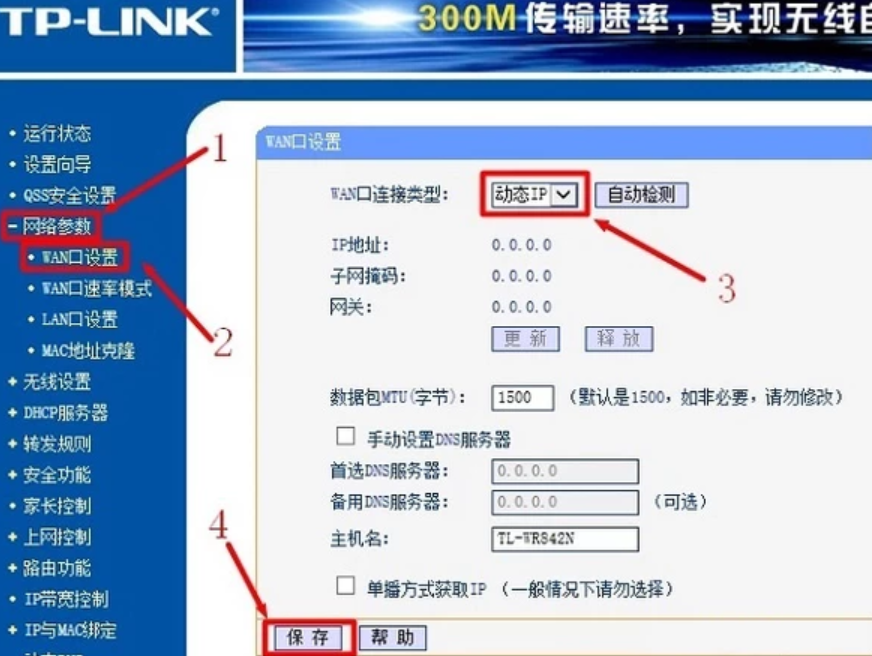
路由器图-2
3,在路由器2的设置界面,点击“网络参数”——>“LAN口设置”——>右侧“IP地址”修改为:192.168.2.1——>点击“保存”,之后会提示重启路由器。
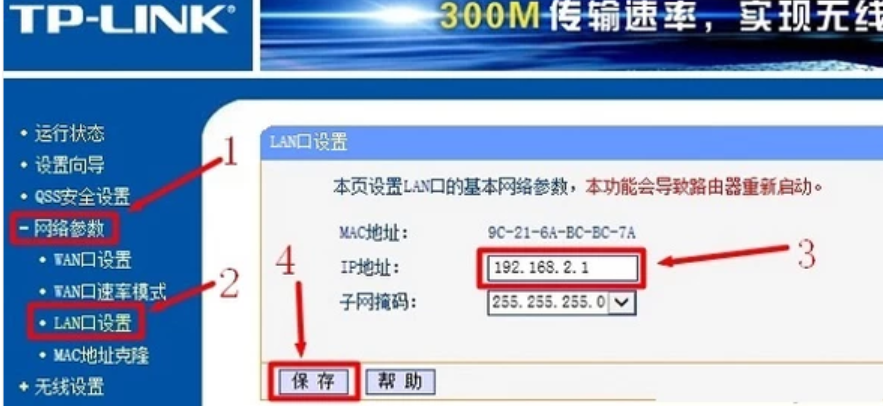
路由器设置图-3
相关阅读
- 水星mw300r路由器设置图文教程
- 360智能管家怎么自动发现路由器
- 360智能管家添加不了路由器怎么回事 添加不了路由器解决办法
- 小米路由器app4.0功能有哪些 小米路由器app4.0介绍
- 怎么用路由器共享文件 路由器共享文件方法介绍
- 360路由器卫士怎么样 360路由器卫士使用方法
- 手机怎么重启TP路由器 手机重启TP路由器方法
- 哇嘎提示为内网 各种ADSL Modem 及路由器的端口映射方法
- 通过路由器查看局域网用户的流量图文教程
- 小度路由怎么用?小度路由器设置图文教程
《小编教你如何连接路由器》由网友“我忘了”推荐。
转载请注明:http://www.modouwifi.com/jiaocheng/05244212K2021.html